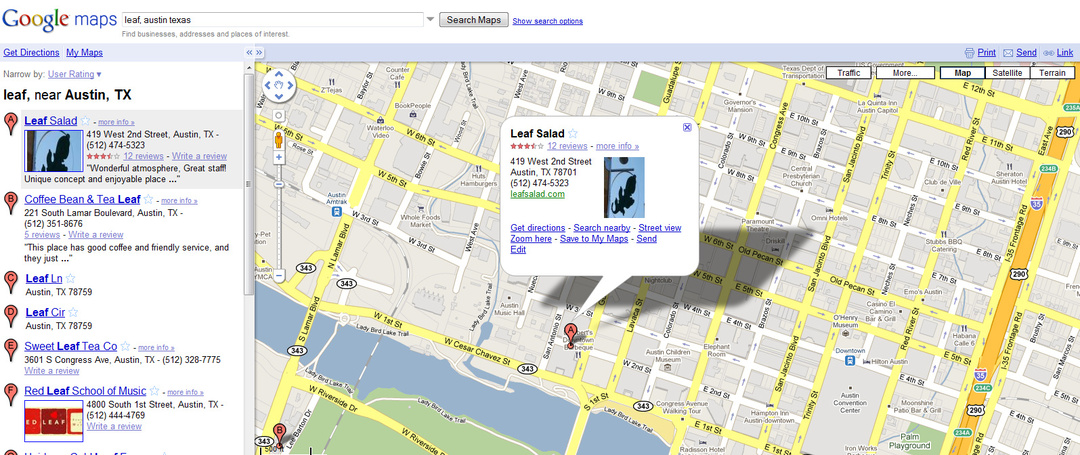Utolsó frissítés dátuma

Gondjai vannak a körkörös hivatkozásokkal az Excelben? A problémát általában a képlet megváltoztatásával oldhatja meg. Itt van, hogyan.
Az Excel-funkciók segítségével hatékony képleteket hozhat létre az adatok kezeléséhez.
Mi történik, ha egy képlet leáll, vagy hibát jelez? Az egyik leggyakoribb az a körkörös hivatkozási hiba az Excelben. Ez megakadályozza, hogy a képlet megjelenítse az adatokat.
Ha problémái vannak, a következőképpen kereshet körkörös hivatkozást az Excelben (és javíthatja ki a problémát).
Mi az a körkörös hivatkozás az Excelben?
Ahogy a neve is sugallja, az Excelben a körkörös hivatkozás egy képlet, amely arra a cellára utal, amelyben a képlet található.
Például egy képlet közvetlenül hivatkozhat arra a cellára, amelyben a képlet található:
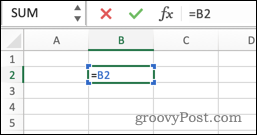
A képlet közvetetten önmagára is hivatkozhat, más cellákra hivatkozva, amelyek viszont arra a cellára hivatkoznak, amelyben a képlet található:
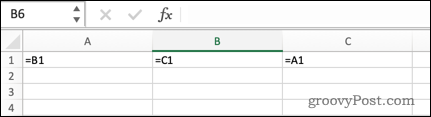
A legtöbb esetben a körkörös hivatkozások nemkívánatosak és tévedésből jönnek létre; egy önmagára utaló képlet általában nem nyújt semmilyen hasznos funkciót. Van néhány olyan eset, amikor érdemes körkörös hivatkozást használni, de összességében, ha létrehozott egyet, az valószínűleg hiba.
Hogyan keressünk körlevelet az Excelben
Az Excel segíthet elkerülni a körkörös hivatkozásokat, ha figyelmeztetést ad az első alkalommal, amikor megpróbál egy hivatkozást létrehozni.
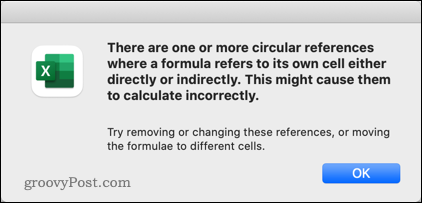
Ha azonban elveted ezt a figyelmeztetést, nem lesz azonnal nyilvánvaló, hogy van-e körkörös hivatkozás a táblázatodban. Az Excel azonban megkönnyíti a nyomon követést.
Körkörös hivatkozás kereséséhez az Excelben:
- Válaszd ki a Képletek lapon.
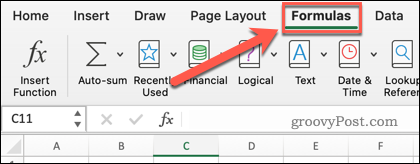
- Kattints a lefelé mutató nyíl mellett Hiba ellenőrzése.
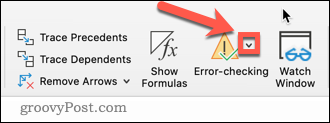
- Felett lebeg Körlevél hivatkozások és látni fogja a legutóbb bevitt körkörös hivatkozás cellahivatkozását.
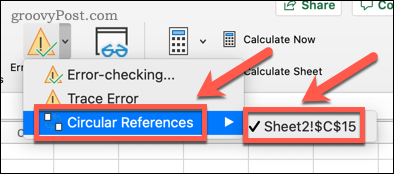
- Kattintson arra a cellahivatkozásra, hogy abba a cellába kerüljön, ahol a körkörös hivatkozás megjelenik.
- Szükség szerint javítsa a körkörös hivatkozást (további segítségért kövesse az alábbi lépéseket).
- Ismételje meg az 1–5. lépéseket, amíg nem jelenik meg több cella, amikor fölé viszi az egérmutatót Körlevél hivatkozások.
Hogyan lehet nyomon követni egy körkörös hivatkozást az Excelben
A fenti módszerrel egyszerűen navigálhat a körkörös hivatkozást tartalmazó cellához. Ha már ott vagy, nem mindig egyértelmű, hogy mi okozza a körkörös hivatkozást. Az Excel rendelkezik néhány eszközzel, amelyek segítségével nyomon követheti a probléma okát.
Körkörös hivatkozás nyomon követése Excelben:
- Kövesse a fenti szakasz lépéseit a körkörös hivatkozást tartalmazó cellához való navigáláshoz.
- Kattintson a Képletek lapon.
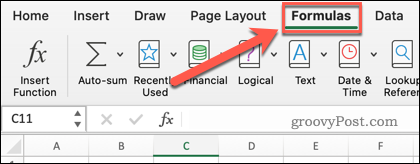
- Kattintson Képletek megjelenítése. Ez a képletet teszi láthatóvá a cellában, nem pedig az eredményt.
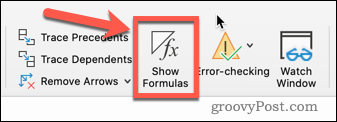
- Kattintson Trace Precedents.
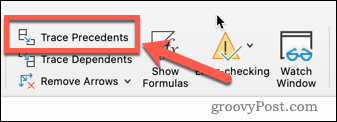
- Megjelenhet egy nyíl, vagy nem. Ha igen, ismételje meg a 4. lépést, amíg meg nem jelenik több nyíl.
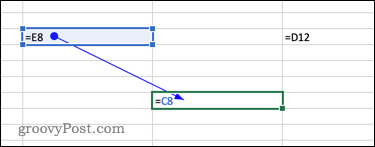
- Válassza ki Trace Dependents.
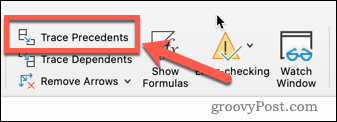
- Megjelenhet egy nyíl, vagy nem. Ha igen, ismételje meg a 6. lépést, amíg meg nem jelenik több nyíl.
- Most már láthatja az összes cellát, amely a körkörös hivatkozást tartalmazó cellára hivatkozik, vagy amelyre hivatkozik.
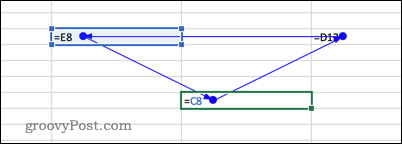
A körkörös hivatkozás javítása az Excelben
Most, hogy megtalálta a körkörös hivatkozást, annak előzményeivel és hozzátartozóival együtt, meg kell tudnia oldani a problémát. Nézzünk néhány példát.
Ebben a példában láthatjuk, hogy a végső cellában lévő SUM képlet nemcsak a fenti cellákra hivatkozik, hanem önmagára is.
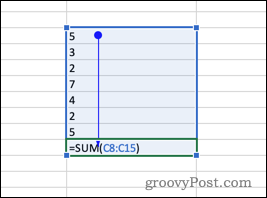
Ez gyakori probléma a képlet celláinak kiválasztásakor. A körkörös hivatkozás rögzíthető a tartomány módosításával, hogy eltávolítsa azt a cellát, amelyben a képlet található.
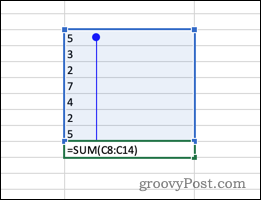
Íme egy másik példa – láthatjuk, hogy bár egyetlen cella sem hivatkozik közvetlenül önmagára, mindegyik sejt saját precedensének bizonyul.
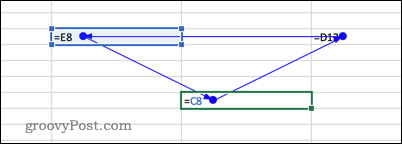
Más szavakkal, az 1. cella a 2. cellából veszi az értékét, ami a 3. cellából veszi az értékét, ami az 1. cellából veszi az értékét. Az 1. cella közvetve önmagára hivatkozik.
A probléma megoldásának egyszerű módja, ha az egyik cellát érték helyett képletre cseréljük. A körkörös hivatkozás most rögzített. A probléma elkerülése érdekében gyakran hasznos cserélje ki a képletet egy eredményre az Excelben.
Használja ki az Excel képletek erejét
Ha tudja, hogyan kereshet körkörös hivatkozást az Excelben, akkor megoldhatja a problémát, és visszaállíthatja a képletet.
Az Excel képletek lehetővé teszik, hogy szinte bármit megtegyen az adatokkal, amit csak kíván. Használhatja őket szöveg csonkolása Excelben, egyedi értékeket számol, sőt még húzza le az adatokat egy másik Excel-lapról.
Hogyan találja meg a Windows 11 termékkulcsát
Ha át kell vinnie a Windows 11 termékkulcsát, vagy csak az operációs rendszer tiszta telepítéséhez van szüksége rá,...
A Google Chrome gyorsítótárának, a cookie-k és a böngészési előzmények törlése
A Chrome kiváló munkát végez a böngészési előzmények, a gyorsítótár és a cookie-k tárolásában, hogy optimalizálja a böngésző teljesítményét az interneten. Az övé, hogyan kell...
Bolti áregyeztetés: Hogyan szerezhet be online árakat az üzletben történő vásárlás során
A bolti vásárlás nem jelenti azt, hogy magasabb árat kell fizetnie. Az ár-egyeztetési garanciáknak köszönhetően online kedvezményeket kaphat vásárlás közben...
Disney Plus előfizetés ajándékozása digitális ajándékkártyával
Ha élvezi a Disney Plus szolgáltatást, és szeretné megosztani másokkal, a következőképpen vásárolhat Disney+ Gift előfizetést...